Com dibuixar un gat danime bonic

Com dibuixar gats d
El connector Keylight d'After Effects pot aclarir el fons del vostre metratge. A continuació s'explica com utilitzar el connector Keylight a After Effects .

Crear un fons de pantalla verd o blau a After Effects es fa més senzill un cop coneixeu la configuració clau del connector Keylight integrat .
El nombre de configuracions que ofereix aquest connector pot ser aclaparador al principi. Però un cop coneixeu la seva funció exacta, el procés serà molt més senzill.
Com utilitzar el connector Keylight a After Effects
Abans de començar, és important tenir en compte que, fins i tot amb tots els petits retocs a la configuració de Keylight, si l'escena no es filma correctament, els resultats variaran.
Com a regla general, assegureu-vos que el tema estigui tan separat del fons com sigui possible. A més, l'escena s'il·lumina uniformement i el color de la roba del subjecte no coincideix amb el color de fons.
Eviteu les ombres darrere del subjecte amb la configuració de brillantor. Si veieu arrugues o distorsions a la pantalla verda darrere del subjecte després de la tecla, suavitzeu-la si feu servir un fons de marc.

Si esteu familiaritzat amb la configuració avançada de la càmera, assegureu-vos d'utilitzar una velocitat d'obturació ràpida per eliminar el desenfocament de moviment. A més, apliqueu un f-stop més alt per difuminar millor el fons blau darrere del subjecte i enfocar-los.
Un cop satisfet amb el teu tir, és hora de començar a teclejar.
Si no teniu imatges per practicar, podeu utilitzar material d'arxiu lliure de drets d'autor en línia. Aquest article pren un exemple d'un tema darrere d'un fons verd.
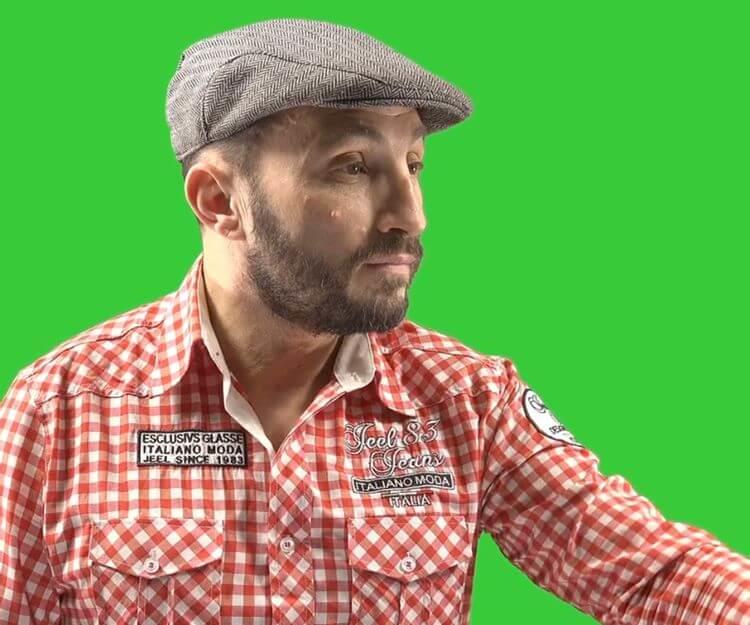
Aquesta escena està ben rodada i compleix els requisits esmentats anteriorment, com ara una brillantor uniforme, sense ombres i una clara distinció entre subjecte i fons. Això fa que el procés de claus sigui més suau.
Després d'importar el clip de selecció a After Effects i crear un element nou, és hora d'afegir el connector Keylight. Podeu trobar qualsevol efecte al tauler Efectes i preajustos , a la subcarpeta Teclat .

Només cal que feu clic i arrossegueu l'efecte a l'escena per aplicar-lo. Al panell Controls d'efectes , podeu ajustar molts paràmetres amb diferents paràmetres.
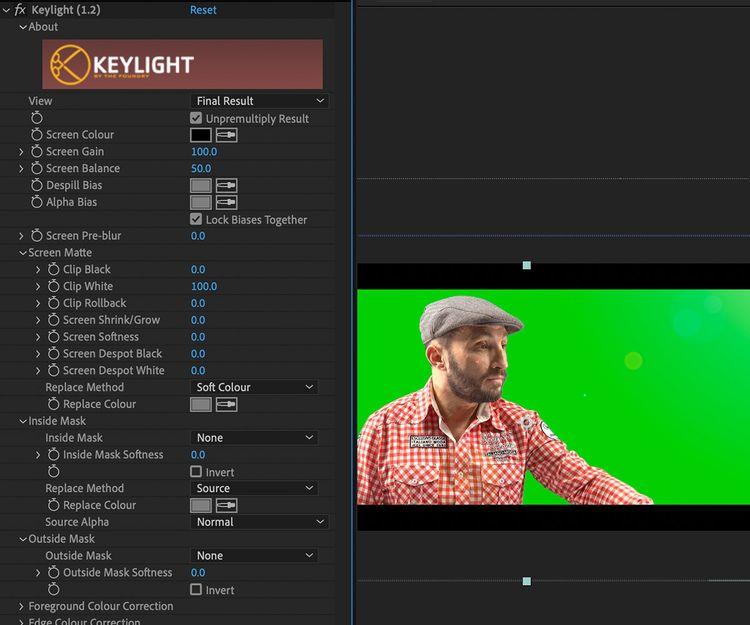
La primera vegada que s'aplica aquest efecte, no passa res. Això és perquè no s'ha seleccionat el color de la clau. Podeu triar el color amb l' eina Comptagotes a la configuració del color de la pantalla .
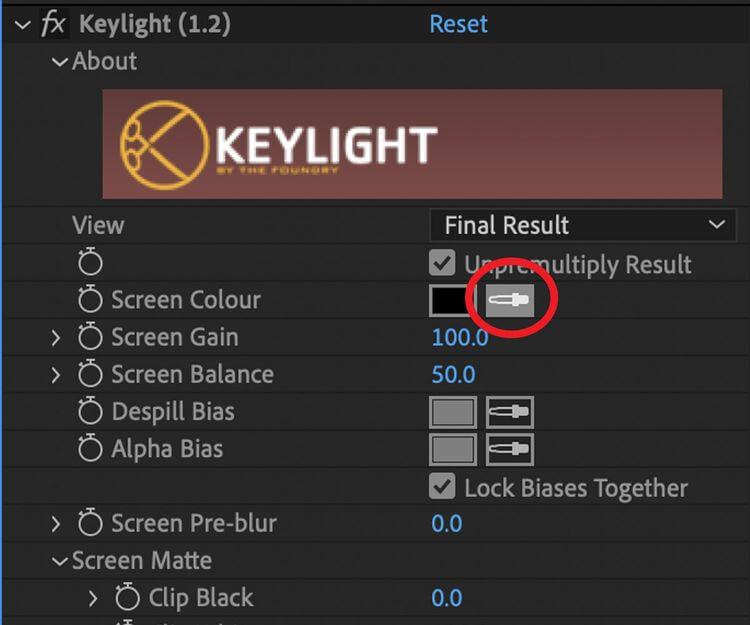
Seleccioneu el color de fons que voleu moure. Aquí teniu el fons verd darrere del tema. Feu-hi clic amb l' eina Comptagotes i desapareixerà.
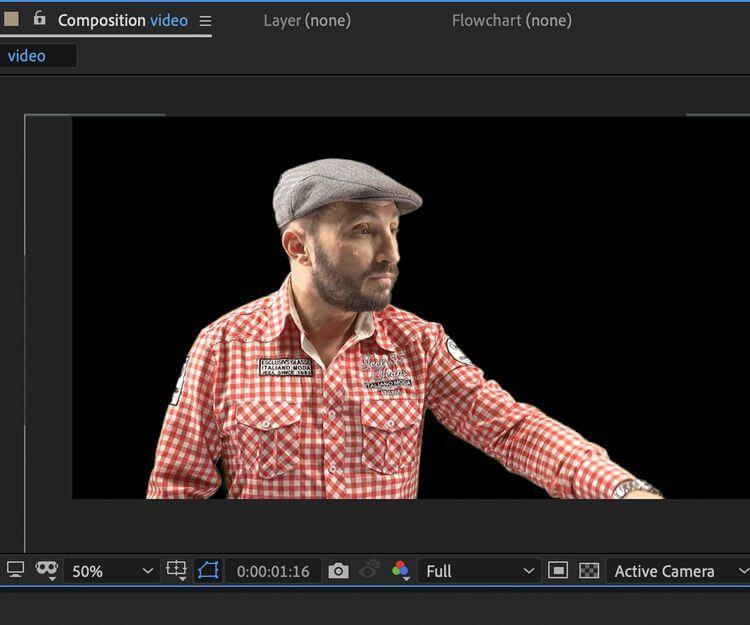
Els resultats inicials van ser els promesos: les vores semblaven bastant clares i el color blau havia desaparegut. Tanmateix, sota un fons negre, podeu perdre fàcilment els detalls i les ombres restants de la pantalla verda.
Per obtenir una millor qualitat d'imatge en clau abans d'afegir una imatge de fons, proveu de veure l'escena amb clau en una capa de forma blanca. Heu de destacar qualsevol detall important que cal eliminar.

Sobre un fons blanc, els resultats segueixen sent excel·lents tot i que algunes vores estan una mica borroses i descolorides del fons blau. Aquí és on podeu utilitzar el control lliscant de Keylight per intentar crear un resultat més clar.
Familiaritzar-se amb els paràmetres i la configuració de Keylight us ajudarà a ajustar com s'introdueixen les fotos i a resoldre problemes.
A l'exemple, veiem que encara queden algunes vores borroses al fons blau després de bloquejar el subjecte, apareixent al voltant de la samarreta. Per corregir aquest error, podeu utilitzar la configuració de Reducció de pantalla. Tanmateix, no cal que apliqueu un ajust massa gran perquè podeu retallar els detalls del tema principal. Per evitar-ho, configureu Reducció de pantalla a -2 .
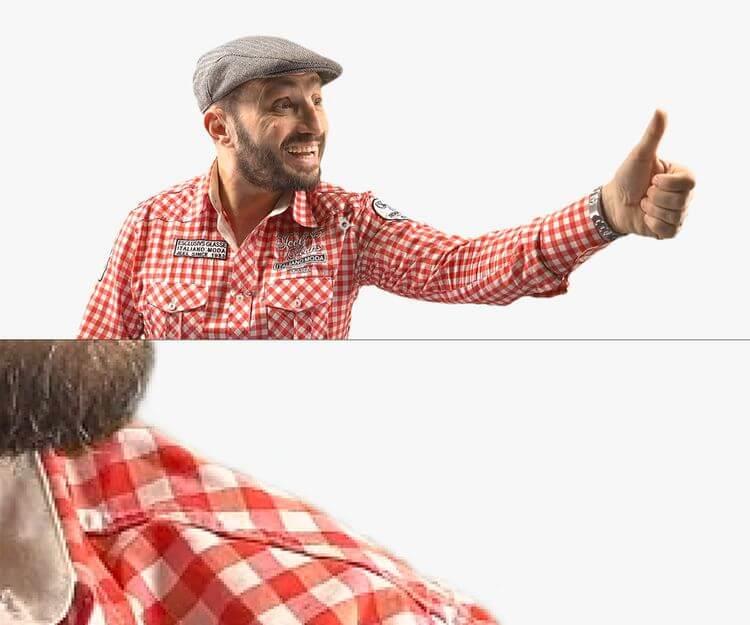
Ara tot sembla molt més ordenat. Un cop reproduïda l'escena amb clau, les vores borroses ja no apareixeran.
Ara prova de col·locar el tema en un lloc nou, com ara el prestatge d'un supermercat.
Com podeu veure, cada vora és nítida, però encara mostra que es tracta d'una imatge clau. Ara és el moment d'ajustar el color i la brillantor perquè el subjecte sembli més natural i harmoniós amb el fons.
També podeu ajustar una mica la configuració de les claus quan trobeu que les vores són massa nítides mitjançant la configuració Pre-desenfocament de la pantalla .
Aquest és el resultat final. El treball ha afegit efectes de desenfocament i perspectiva per donar-li un aspecte natural.
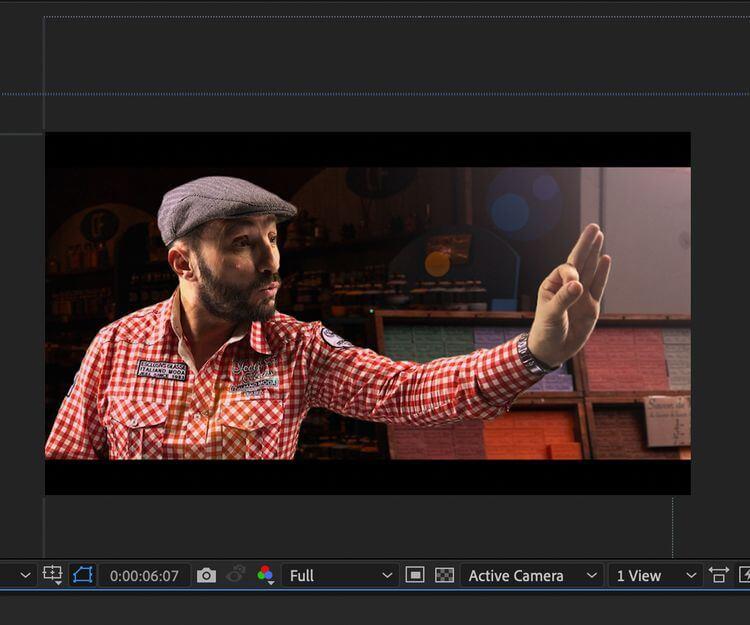
A dalt es mostra com utilitzar el connector Adobe Keylight per processar prèviament el metratge. Espero que l'article us sigui útil.
Com dibuixar gats d
Instruccions per escoltar música a Google Maps. Actualment, els usuaris poden viatjar i escoltar música mitjançant l'aplicació Google Map a l'iPhone. Avui, WebTech360 us convida
Instruccions per utilitzar LifeBOX: el servei d'emmagatzematge en línia de Viettel, LifeBOX és un servei d'emmagatzematge en línia recentment llançat de Viettel amb moltes funcions superiors
Com actualitzar l'estat a Facebook Messenger, Facebook Messenger en l'última versió ha proporcionat als usuaris una funció extremadament útil: canviar
Instruccions per al joc de cartes Werewolf Online a l'ordinador, Instruccions per descarregar, instal·lar i jugar Werewolf Online a l'ordinador mitjançant l'emulador LDPlayer extremadament senzill.
Instruccions per suprimir històries publicades a Instagram. Si vols suprimir una història a Instagram però no saps com? Avui WebTech360
Instruccions per afegir imatges destacades a Facebook Actualment, Facebook ens permet configurar imatges destacades a les nostres pàgines personals. Aquí us convidem
Com solucionar l'error de Windows Quick Assist que no funciona, Windows Quick Assist us ajuda a connectar-vos fàcilment a un ordinador remot. Tanmateix, de vegades també genera errors. Però,
Instruccions per activar/desactivar la barreja de cançons a Spotify, per ajudar la gent a canviar ràpidament l'ordre de les cançons a la llista de reproducció de música anterior
Instruccions per a la gravació secreta a l'iPhone, actualment, els usuaris d'iPhone poden gravar en secret tocant la part posterior del telèfon. Avui, WebTech360 us convida








